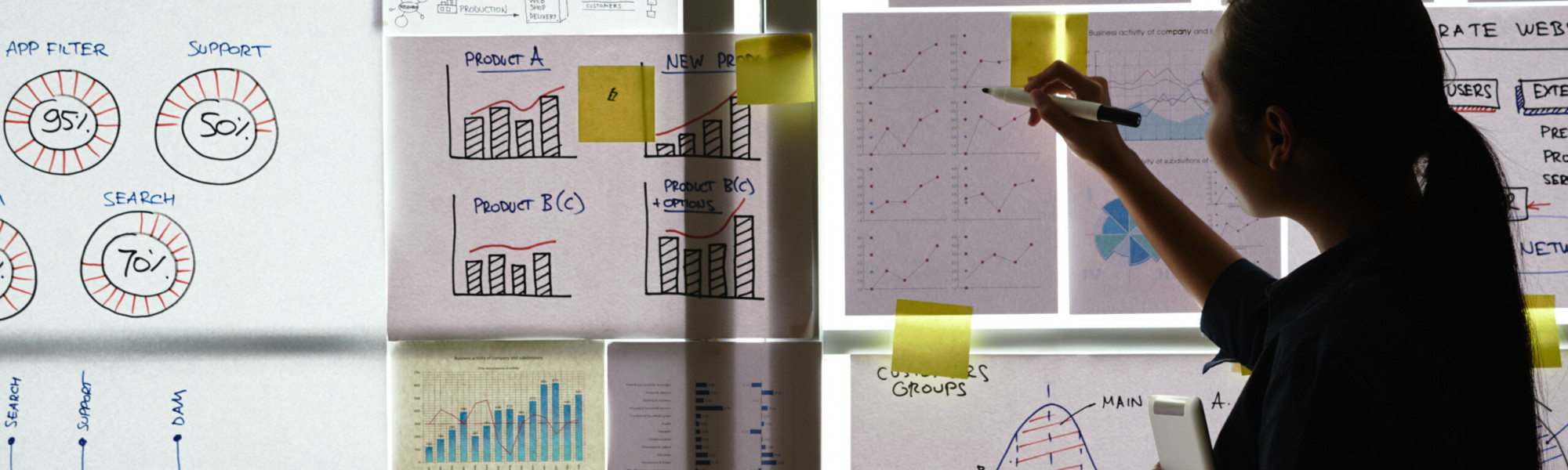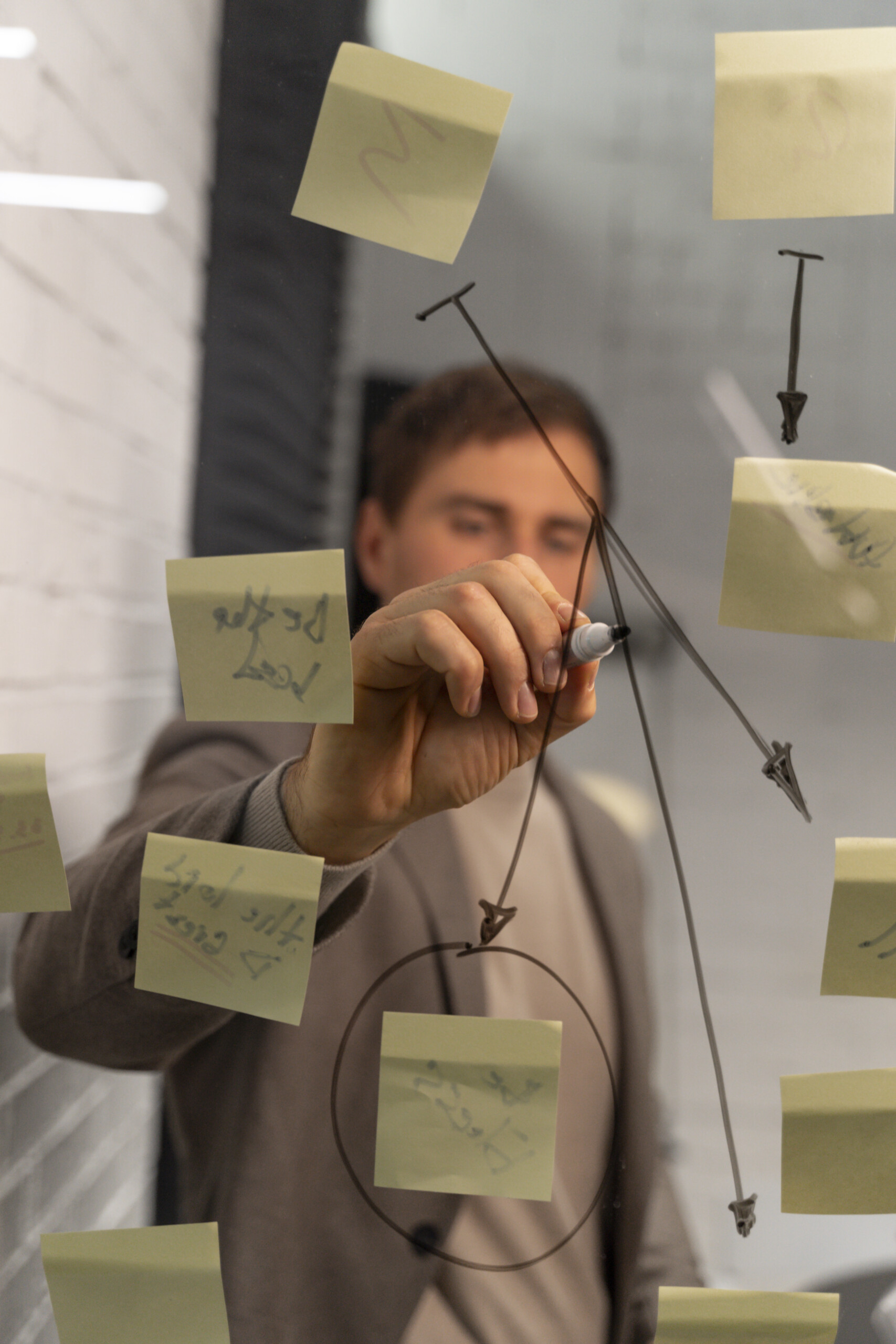Descubra como inserir e utilizar hiperlinks no Excel para melhorar a navegação e a experiência do usuário. Aprenda a criar links internos e externos, além de boas práticas e exemplos práticos.
O que são hiperlinks
Hiperlinks são uma forma dinâmica de redirecionar um usuário para um local desejado. No Excel, podemos dividir os hiperlinks em dois tipos: Hiperlinks externos e Hiperlinks internos.
- Hiperlinks externos redirecionam o usuário para fora da pasta de trabalho atual, como uma página da web, outro arquivo do computador ou documento.
- Hiperlinks internos redirecionam o usuário para dentro da mesma pasta de trabalho, permitindo a navegação rápida entre planilhas e células específicas.
Como inserir hiperlinks no Excel
Há algumas maneiras de inserir hiperlinks no Excel, como pela guia Inserir, pelo menu de contexto (botão direito) e pela barra de fórmulas.
- Pela guia Inserir, é possível inserir hiperlinks clicando no botão Link (ou Hiperlink nas versões mais antigas) e escolhendo a opção desejada.
- Pelo menu de contexto (botão direito), é possível selecionar o texto ou imagem onde deseja inserir o link e escolher o destino do link.
- Pela barra de fórmulas, é possível transformar um texto em link digitando =HIPERLINK(“URL”;”Texto para exibir”) na barra de fórmulas.
Como criar hiperlinks internos no Excel
Ao criar hiperlinks internos no Excel, é importante seguir alguns passos simples para facilitar a navegação entre planilhas ou células específicas. Primeiramente, é necessário selecionar o texto ou imagem a ser transformado em link. Em seguida, vá em Inserir > Link ou clique com botão direito e escolha Hiperlink. Depois, selecione a planilha de destino em Colocar nesse documento e opcionalmente especifique a célula exata de destino no campo Para célula. Ao clicar no link, o Excel irá automaticamente para a planilha ou célula especificada.
- Selecionar o texto ou imagem a ser transformado em link
- Utilizar a opção Inserir > Link ou clicar com botão direito e escolher Hiperlink
- Selecionar a planilha de destino em Colocar nesse documento
- Especificar a célula exata de destino opcionalmente
- Verificar o funcionamento do link após criá-lo
Criando hiperlinks externos no Excel
Além dos hiperlinks internos, é importante saber como criar hiperlinks externos no Excel, que apontam para sites, arquivos do computador ou documentos online. Para isso, é necessário selecionar o texto ou imagem, ir em Inserir > Link ou clicar com botão direito e escolher Arquivo ou página da web. Em seguida, cole o URL completo no campo Endereço e, opcionalmente, dê um nome descritivo no campo Texto para exibir. Ao clicar no link, o navegador padrão será aberto com o URL especificado.
- Selecionar o texto ou imagem
- Utilizar a opção Inserir > Link ou clicar com botão direito e escolher Arquivo ou página da web
- Inserir o URL completo no campo Endereço
- Dar um nome descritivo ao link opcionalmente
- Verificar o funcionamento do link após criá-lo
Boas práticas para hiperlinks no Excel
Ao criar hiperlinks no Excel, é fundamental seguir algumas boas práticas para garantir a eficiência e usabilidade. Deixe os links visivelmente clicáveis, geralmente sublinhados e em cores contrastantes. Além disso, é importante usar textos descritivos que indiquem claramente o destino do link. Mantenha os links atualizados caso os destinos sejam movidos ou renomeados, e evite links para locais genéricos como a página inicial de sites. É recomendado também criar links internos entre planilhas relacionadas para facilitar a navegação e testar todos os links após criá-los para garantir que funcionem.
- Deixar os links visivelmente clicáveis, geralmente sublinhados e em cores contrastantes
- Utilizar textos descritivos que indiquem claramente o destino do link
- Manter os links atualizados caso os destinos sejam movidos ou renomeados
- Evitar links para locais genéricos como a página inicial de sites
- Criar links internos entre planilhas relacionadas para facilitar a navegação
- Testar todos os links após criá-los para garantir que funcionem
Usos comuns para hiperlinks no Excel
Os hiperlinks no Excel podem ser utilizados de diversas maneiras para facilitar a navegação e organizar o conteúdo das planilhas. É possível criar uma espécie de menu de navegação entre planilhas de uma mesma pasta, o que é especialmente útil em documentos extensos. Além disso, os hiperlinks podem apontar para fontes externas, como sites e documentos online, proporcionando acesso rápido a informações relevantes.
- Criar um menu de navegação entre planilhas de uma mesma pasta
- Apontar para fontes externas, como sites e documentos online
- Proporcionar acesso rápido a informações relevantes
A Importância dos Hiperlinks no Excel
Os hiperlinks são uma ferramenta poderosa para tornar as planilhas do Excel mais interativas e integradas com outras fontes de informação. Eles permitem redirecionar os usuários para outros locais com um simples clique, facilitando o acesso à informação.
- Hiperlinks podem ser utilizados para navegar internamente entre planilhas ou linkar para conteúdo externo.
- São inseridos pela guia Inserir, menu de contexto ou fórmula HIPERLINK.
- Melhoram a experiência do usuário ao facilitar o acesso à informação.
- Deixam as planilhas mais dinâmicas e completas.
Exemplo Prático de Uso de Hiperlinks
Vamos analisar um exemplo que ilustra bem o uso de hiperlinks internos e externos em uma planilha do Excel. A combinação de links internos e externos deixa as planilhas muito mais dinâmicas, completas e fáceis de explorar.
- Criar uma ‘página inicial’ com links para seções importantes.
- Incluir um link de voltar para facilitar a navegação.
- Ao clicar em um link interno como ‘Planilha de Vendas’, ir para essa planilha.
- Ao clicar em um link externo como Wikipedia, abrir o site em uma nova aba.
Dicas para Utilização de Hiperlinks no Excel
Existem várias práticas que podem ser adotadas para otimizar o uso de hiperlinks no Excel, tornando as planilhas mais dinâmicas e completas.
- Direcionar para informações de apoio, como manuais, documentação e tutoriais.
- Integrar planilhas do Excel com aplicativos de terceiros.
- Prover acesso rápido a sites comumente visitados.
- Permitir que os usuários acessem informações contextuais e relacionadas.
Conclusão
Ao dominar o uso de hiperlinks no Excel, você poderá tornar suas planilhas mais dinâmicas, completas e fáceis de explorar, melhorando a experiência do usuário e a integração com outras fontes de informação.